Для добавления в модель звена нажмите кнопку “Добавить...” или клавишу Ins (когда активен список звеньев модели). На экране появится окно выбора типа звена.

Рис. 3.4. Окно выбора типа звена.
В программе имеется 27 типовых элементарных звеньев для создания моделей:
1. Сумматор.
2. Вычитатель.
3. Перемножитель.
4. Делитель.
5. Безинерционное звено.
6. Интегрирующее звено.
7. Интегрирующее звено с ограничением.
8. Дифференцирующее звено.
9. Апериодическое устойчивое звено.
10. Апериодическое неустойчивое звено.
11. Форсирующее устойчивое звено.
12. Форсирующее неустойчивое звено.
13. Апериодическое 2-го порядка устойчивое звено.
14. Апериодическое 2-го порядка неустойчивое звено.
15. Форсирующее 2-го порядка устойчивое звено.
16. Форсирующее 2-го порядка неустойчивое звено.
17. Релейный элемент.
18. Звено с ограничением.
19. Звено с мертвой зоной.
20. Звено с ограничением и мертвой зоной.
21. Звено с вертикальной петлей гистерезиса.
22. Звено с наклонной петлей гистерезиса.
23. Выделитель модуля.
24. Функциональный преобразователь: Sin.
25. Функциональный преобразователь: Cos.
26. Нелинейное звено для учета реактивного характера момента сопротивления.
27. Задатчик интенсивности.
После выбора типа добавляемого звена нажмите клавишу Enter или кнопку “Выбрать”.
|
! |
Новое звено вставляется в модель перед звеном, являющимся текущем в списке звеньев модели. Звенья в списке должны, по возможности, располагаться в порядке следования сигналов в модели. Для удобства работы со списком звеньев в его конце предусмотрена пустая строка.
|
Рис. 3.5. Окно выбора переменных. |
Для указания входных и выходной переменных звена нажмите либо кнопку “Выбор переменных...”, либо Alt–Space. При этом на экране появляется окно выбора переменных. После указания переменных нажмите “Верно” или Enter. Для нелинейности, учитывающей реактивный характер момента сопротивления программа дополнительно запросит указать переменные, являющиеся сигналом задания скорости и скоростью вращения двигателя.
|
Рис. 3.6. Окно корректировки параметров звена. |
|
! |
Для изменения параметров звена нажмите “Параметры...” или Ctrl–Enter. Появится окно изменения параметров звена (коэффициента передачи, постоянной времени и т.д.). Все параметры звена, кроме уровней ограничения и значений зон нечувствительности, не должны быть нулевыми. Все постоянные времени должны быть положительными. Отрицательный коэффициент передачи может быть только у безинерционного звена. После ввода новых значений нажмите Enter или “Верно”.
После редактирования модели, если она корректна (загорелась кнопка “Расчет...”) можно приступать к расчету переходных процессов. Модель считается корректной, если нет неиспользуемых переменных, заданы входная (входные) и выходная переменные для всех звеньев и корректны параметры звеньев.
Когда модель готова к расчету ПП войдите в окно расчета (Меню|“Модель”|“Расчет...”, или F9, или в окне корректировки модели кнопка “Расчет...”).

|
! |
Рис. 3.7. Окно расчета ПП.
|
Рис. 3.8. Окно ввода значения переменной. |
В окне расчета необходимо изменить (если это требуется) время расчета и шаг расчета. При задании шага расчета 3×10X, 6×10X, 7×10X, 9×10X программа может работать неустойчиво. Рекомендуется задавать шаг 1×10X, 2×10X или 5×10X. Далее выберите метод расчета и для методов неявного Эйлера, Хэмминга, Башарина укажите числа итераций. В строке ввода количества итераций при нажатии клавиш и ¯ число увеличивается и уменьшается на 1 соответственно. После этого необходимо указать (если еще не указаны) переменные для построения диаграмм. Максимальное количество переменных для вывода графиков – 4. Переключение состояния переменной (ВЫБРАНА/НЕ ВЫБРАНА) в списке производится клавишей Space. Далее указываются начальные условия. В группе кнопок с зависимой фиксацией “Начальные условия” укажите выберите нулевые или ненулевые (это возможно, если уже был рассчитан ПП). С списке входных переменных модели (под группой кнопок) вводятся значения этих переменных в момент времени t = 0+. Для ввода значения нажмите Ctrl–Enter и на экране появится окно ввода значения переменной. После того, как все необходимые данные введены нажмите кнопку “Расчет”. Индикатор хода расчета будет отображать в процентном выражении ход выполнения расчета. После завершения счета станут доступными (если не были) кнопки “Графики”, “Печать графиков”, “Печать результатов”, “Числа в файл”. При нажатии кнопки “Графики” программа переведет дисплей в графический режим и построит диаграммы выбранных переменных. При нажатии “Печать графиков” программа выведет на принтер те же диаграммы. При нажатии “Печать результатов” после запроса об необходимости выводить модель выведет на принтер числовые данные по рассчитанному ПП. После нажатия “Числа в файл” программа запросит имя файла и выведет в него числовые данные в текстовом виде.
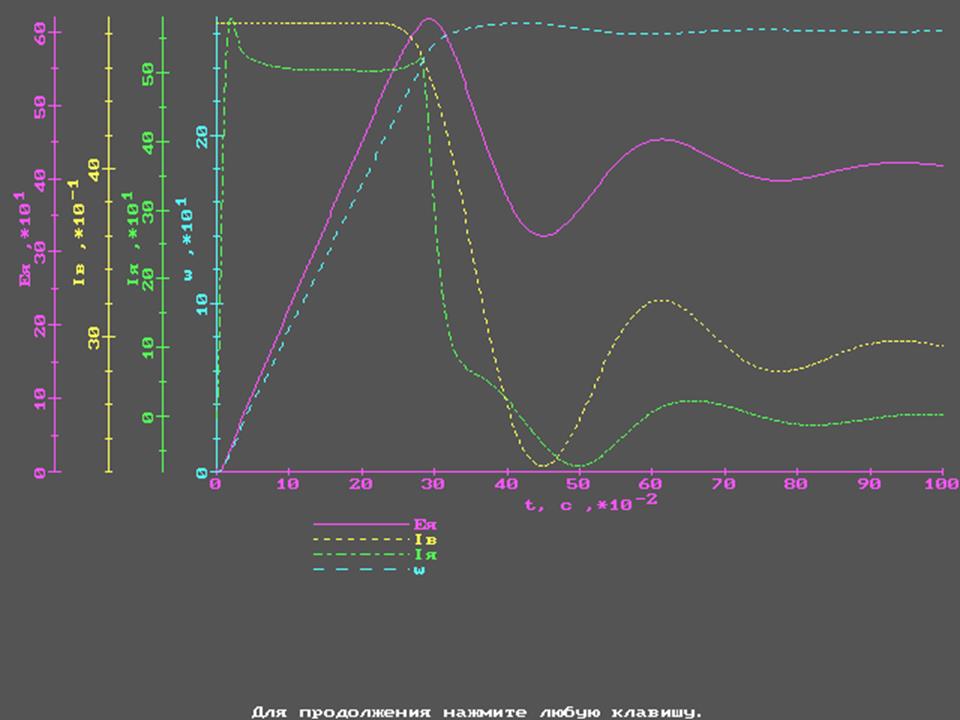
Рис. 3.9. Диаграммы ПП.
Содержание
1. Введение__________________________________________
2. Основные понятия__________________________________
2.1. Строка статуса__________________________________
2.2. Меню_________________________________________
2.3. Диалоговые окна________________________________
3. Работа с программой________________________________
3.1. Корректировка модели___________________________
3.2. Расчет переходных процессов_____________________
Уважаемый посетитель!
Чтобы распечатать файл, скачайте его (в формате Word).
Ссылка на скачивание - внизу страницы.